AppleがApple M1チップを搭載したMacで、macOSの復元からmacOSを再インストールできない不具合が確認されたとしてサポートページを公開しています。詳細は以下から。
![]()
Appleが新たに販売を開始したApple Silicon「Apple M1」チップ搭載のMac miniやMacBook Air/Proでは、「macOSの復元 (macOS Recovery)」が刷新され、複雑なキーコンビネーションなくGUIで操作できるようになりましたが、
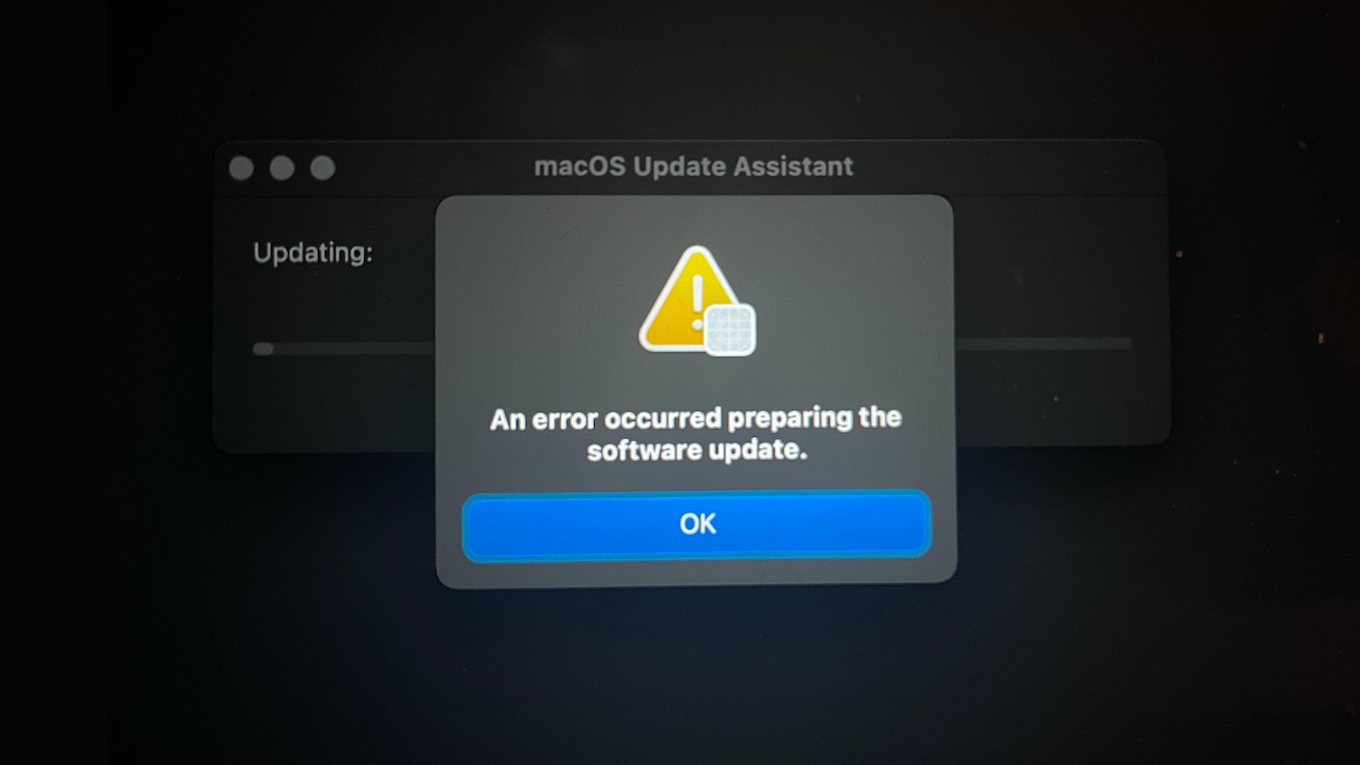
Apple Silicon(M1チップ)を搭載したMacを新しいmacOSの復元から復元しようとすると、復元中に「アップデートの準備中にエラーが発生しました。(An error occurred preparing the update.)」というエラーメッセージが表示され、macOSが復元できなくなる不具合がApple Support Communitiesなどで確認され、この問題に対し、Appleがサポートページを公開しています。
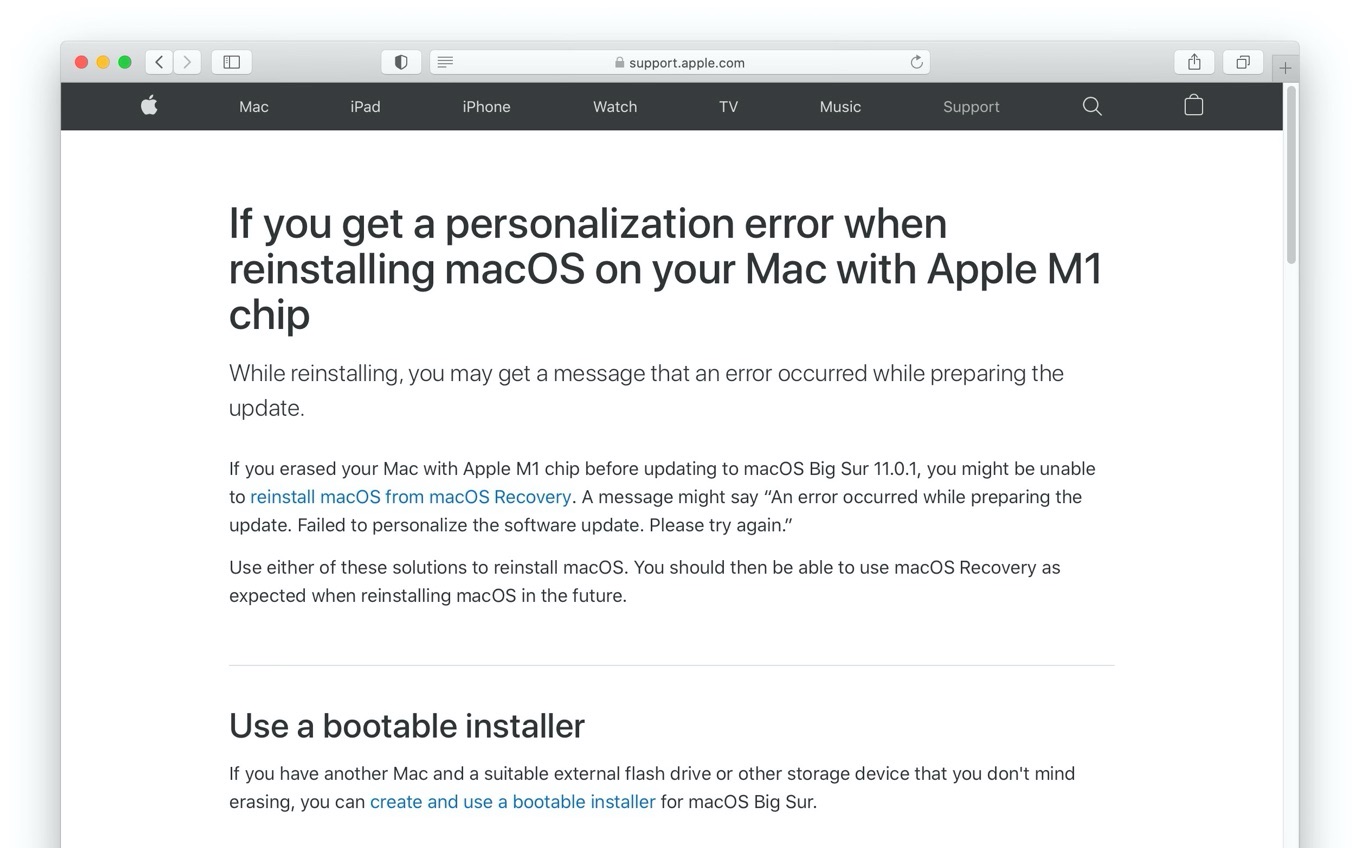
If you erased your Mac with Apple M1 chip before updating to macOS Big Sur 11.0.1, you might be unable to reinstall macOS from macOS Recovery. A message might say “An error occurred while preparing the update. Failed to personalize the software update. Please try again.”
If you get a personalization error when reinstalling macOS on your Mac with Apple M1 chip – Apple Support
macOSの復元エラー
Appleによると、このエラーはApple M1チップ搭載のMacの出荷前にリリースされた「macOS Big Sur 11.0.1」にアップデートしていないMacを初期化して、macOSを復元しようとすると発生するそうで、解決策としては他のMacがあればmacOS 11 Big Surの起動可能なインストーラを作成し、そこから起動するか、
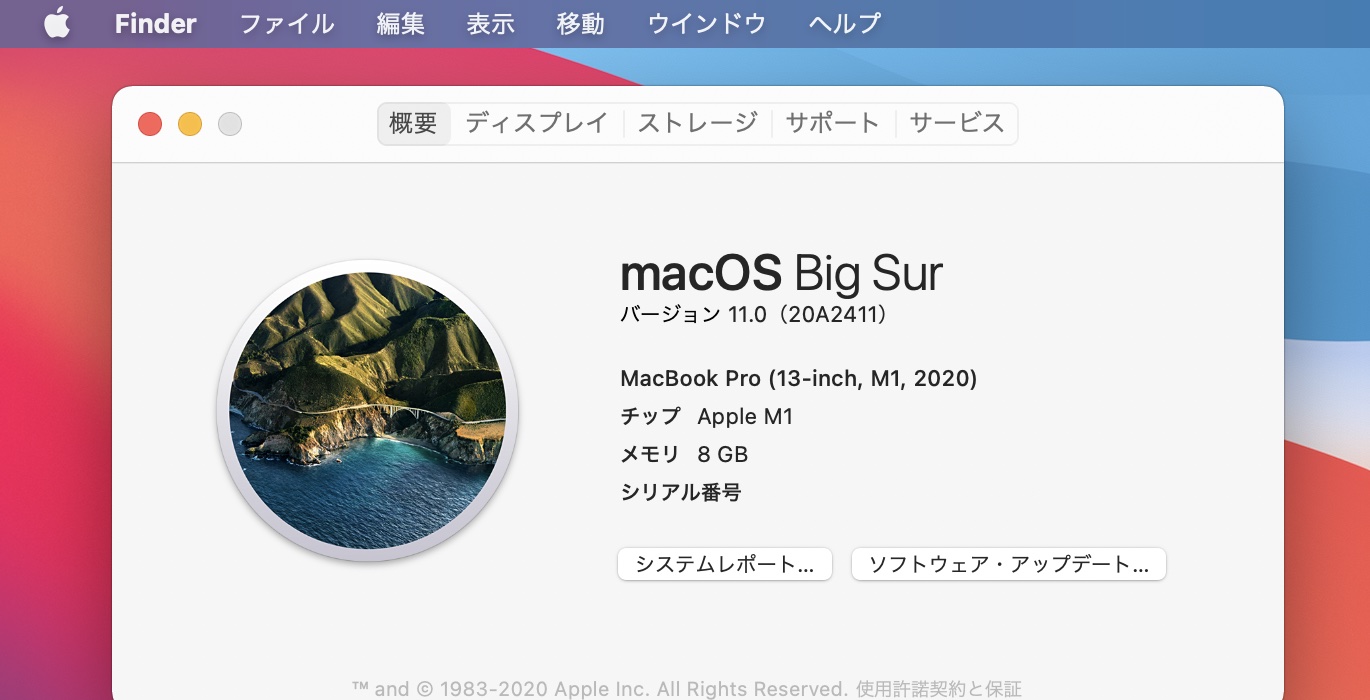
Apple Silicon MacのFactory OSは「macOS Big Sur 11.0 (20A2411)」でした。
macOSの復元画面からターミナルを起動して、以下の通りmacOSを消去し、AppleのCDNから最新のインストールアシスタントをダウンロードしてやる必要があるそうです。
ターミナルからmacOSの復元の修復
- Macのパワーボタン(Touch ID)を起動オプションウィンドウが表示されるまで押し続け、表示されたら「オプション」を選択して「続ける」をクリック。
- パスワードを知っているユーザーの選択を問われたら、そのユーザーを選択し、「次へ」をクリックして管理者パスワードを入力。
- 以下のようなユーティリティウィンドウが表示されたら、メニューバーの[ユーティリティ]→[ターミナル]を選択。
- ターミナルにresetpasswordと入力しReturnキー。
- パスワードリセットウィンドをクリックして最前面に出し、メニューバーの[復旧アシスタント] → [Macを消去]をクリック。
- 開いたウィンドウで「Macを消去」をクリックして、再度[Macを消去]をクリックして確認します。完了するとMacが自動的に再起動します。
- 起動時にプロンプトが表示されたら、言語を選択。
- 選択したディスク上のmacOSのバージョンを再インストールする必要があるという警告が表示されたら「macOSユーティリティ」をクリック。
- Macのアクティベーションが開始され。Macがアクティベートされたら[終了]をクリックして「復旧ユーティリティ」に進みます。
- ユーティリティウィンドウからSafariを選択して[次へ]をクリック。
- Safariが起動したら検索フィールドに以下のアドレスを入力し、Appleが公開したサポートページを表示します。
- 開いたWebページから以下のブロック内のテキストをクリップボードにコピー。
- Safariウィンドウの外をクリックして「macOSの復旧」を前面に出します。
- メニューバーから[ユーティリティ] → [ターミナル]を選択。
- 先程のステップでコピーしたテキストブロックをターミナルに貼り付けReturnキーを押します。
- MacがmacOS Big Surのダウンロードを開始するので、完了したら次のコマンドを入力してReturnキーを押します。
- これで、macOS Big Surのインストーラーが開き、画面の手順に沿ってmacOSを再インストールできます。
![]()
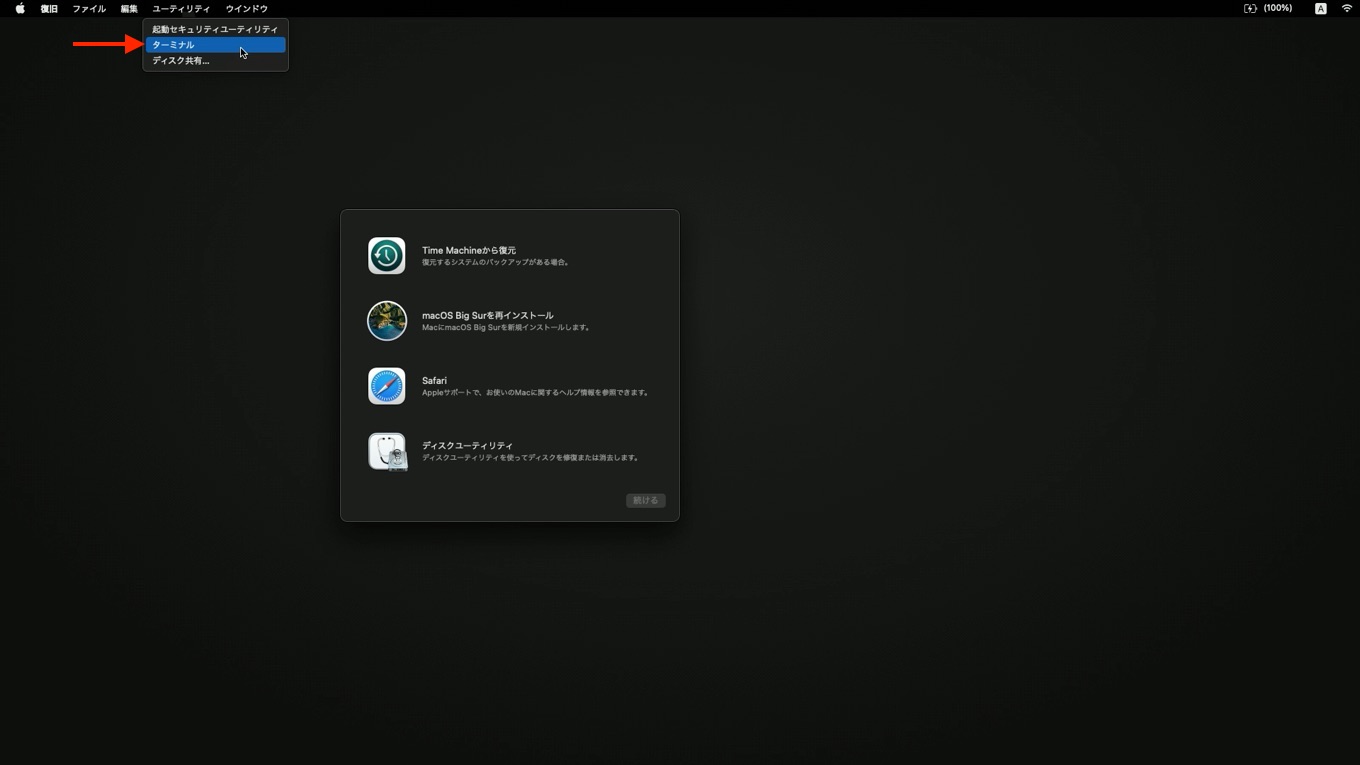
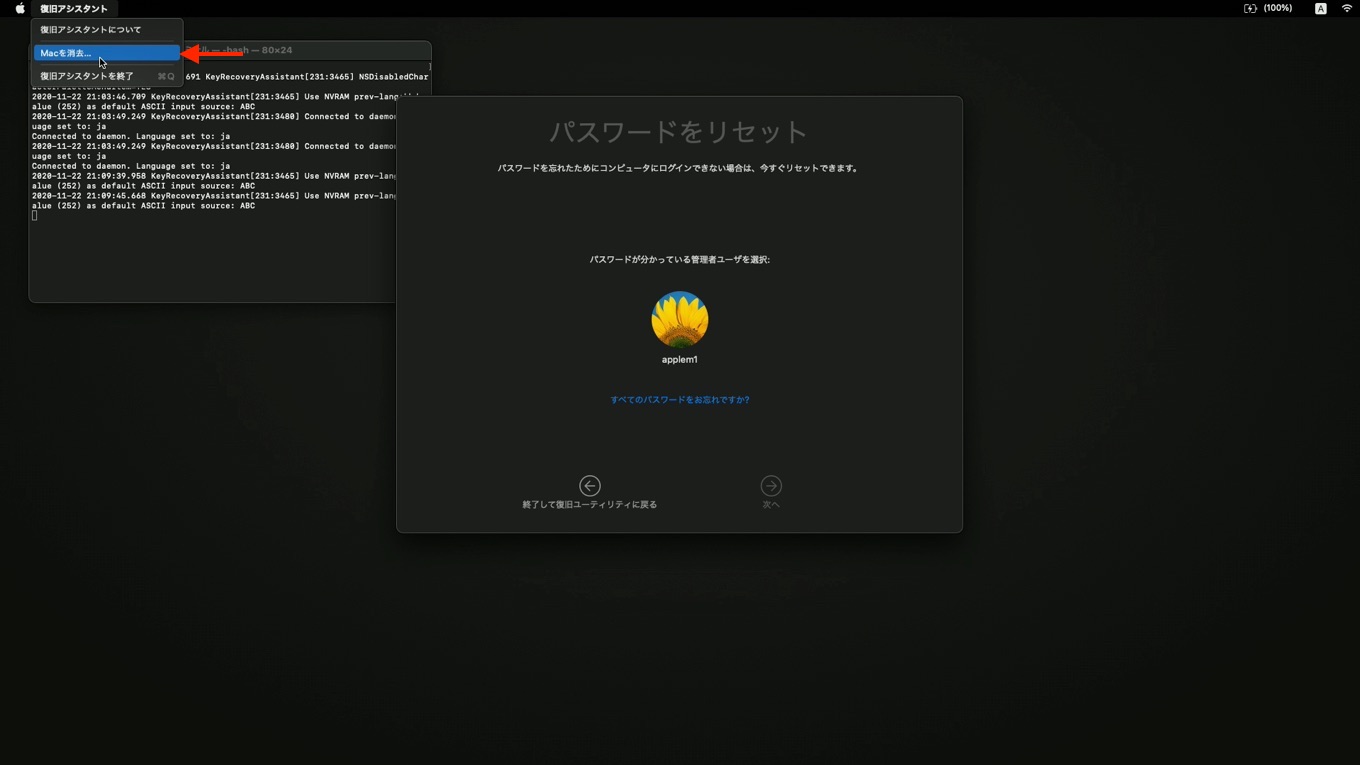
![]()
cd '/Volumes/Untitled' mkdir -p private/tmp cp -R '/Install macOS Big Sur.app' private/tmp cd 'private/tmp/Install macOS Big Sur.app' mkdir Contents/SharedSupport curl -L -o Contents/SharedSupport/SharedSupport.dmg http://swcdn.apple.com/content/downloads/50/49/001-79699-A_93OMDU5KFG/dkjnjkq9eax1n2wpf8rik5agns2z43ikqu/InstallAssistant.pkg
./Contents/MacOS/InstallAssistant_springboard
ターミナル入力のステップで”Volume not found”と出た場合
上記のターミナル入力のステップで”Volume not found”という表示が出た場合は、以下のブロクを代わりに入力してください。
cd '/Volumes/Macintosh HD' mkdir -p private/tmp cp -R '/Install macOS Big Sur.app' private/tmp cd 'private/tmp/Install macOS Big Sur.app' mkdir Contents/SharedSupport curl -L -o Contents/SharedSupport/SharedSupport.dmg http://swcdn.apple.com/content/downloads/50/49/001-79699-A_93OMDU5KFG/dkjnjkq9eax1n2wpf8rik5agns2z43ikqu/InstallAssistant.pkg
以上がAppleが公開した対処法ですが、Appleはこの方法で成功しない/助けが必要な場合はAppleのサポートとコンタクトをとってほしいとコメントしているので、購入したばかりのM1 Macが文鎮化してしまった方は1.起動可能なインストーラで復元する、2.上記の方法でmacOSを消去/復元、3.Appleのサポートに連絡のいずれかが必要のようです。
おまけ
また、macOS 11 Big Surの初期リリースのインストーラ(インストールアプリ)では2013年から2014年に開発&販売されたMacBook Pro 13インチモデルが文鎮化してしまう不具合も確認されています。
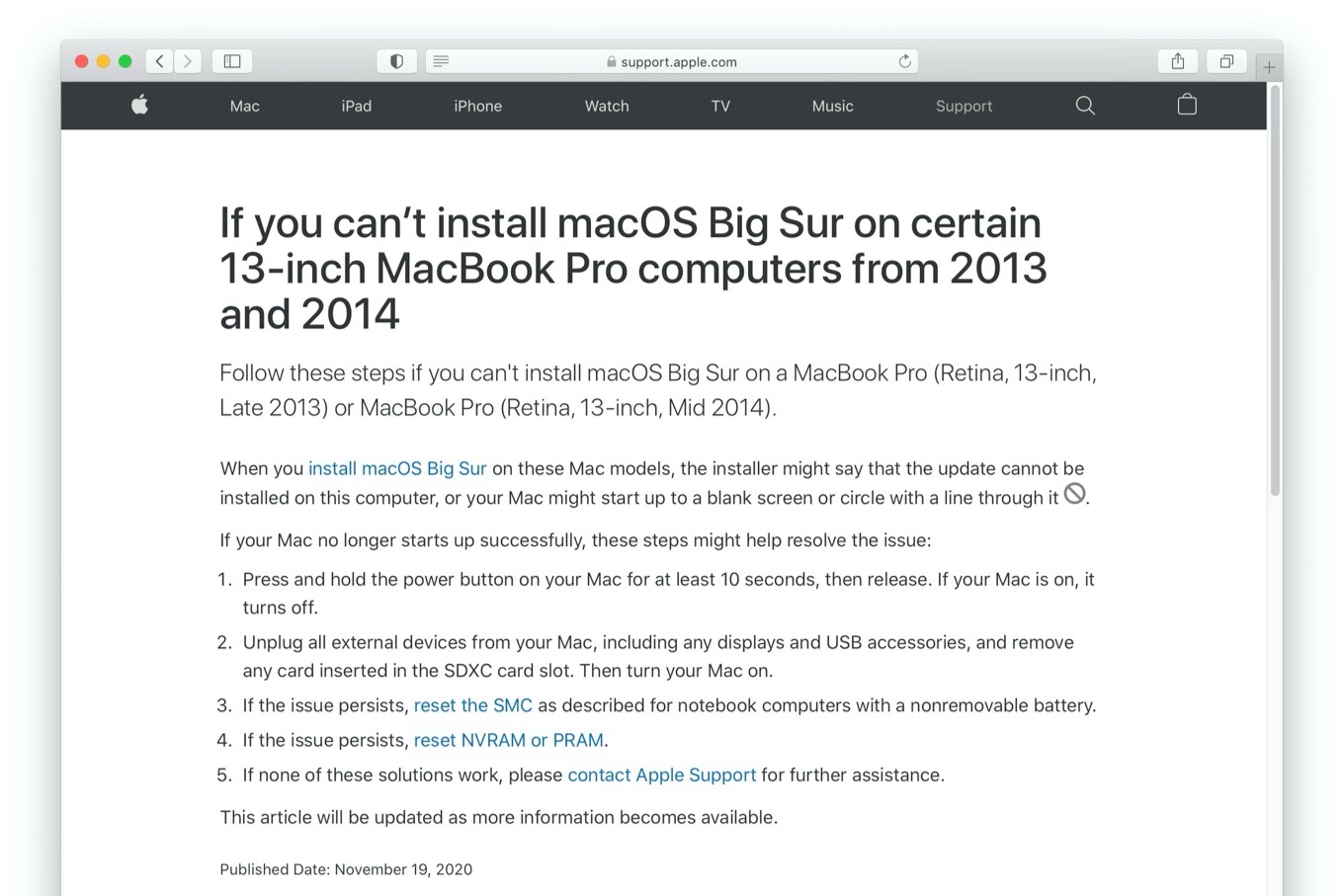
追記
Appleは現地時間11月26日、このサポートドキュメントを更新し、この不具合に陥ったMacと別のMacがあるば場合は起動可能なインストーラを作成するのではなく、Apple Configuratorアプリを利用して、別のMacから起動できないMacを復元するように勧めています。
実際には「最新のファームウェアにアップデートしますか?〜」というメッセージが表示されます。
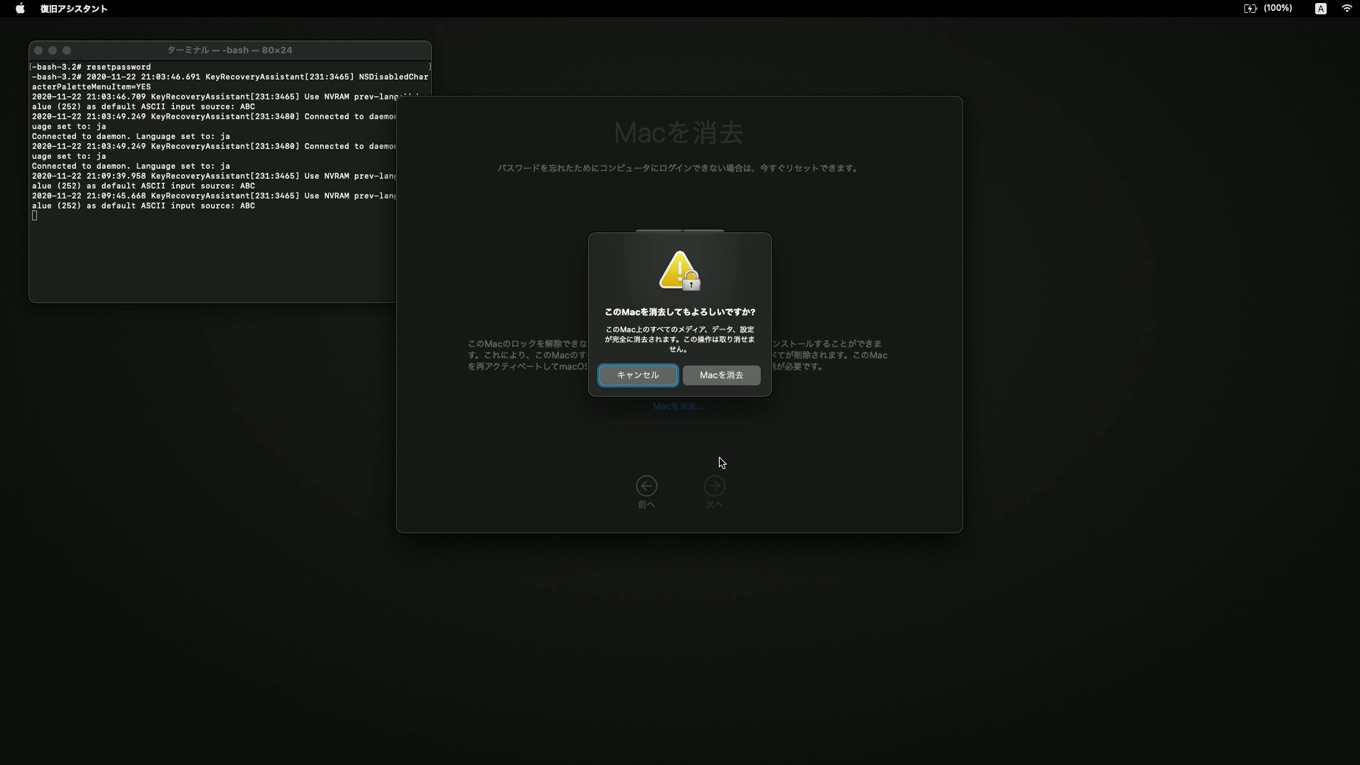
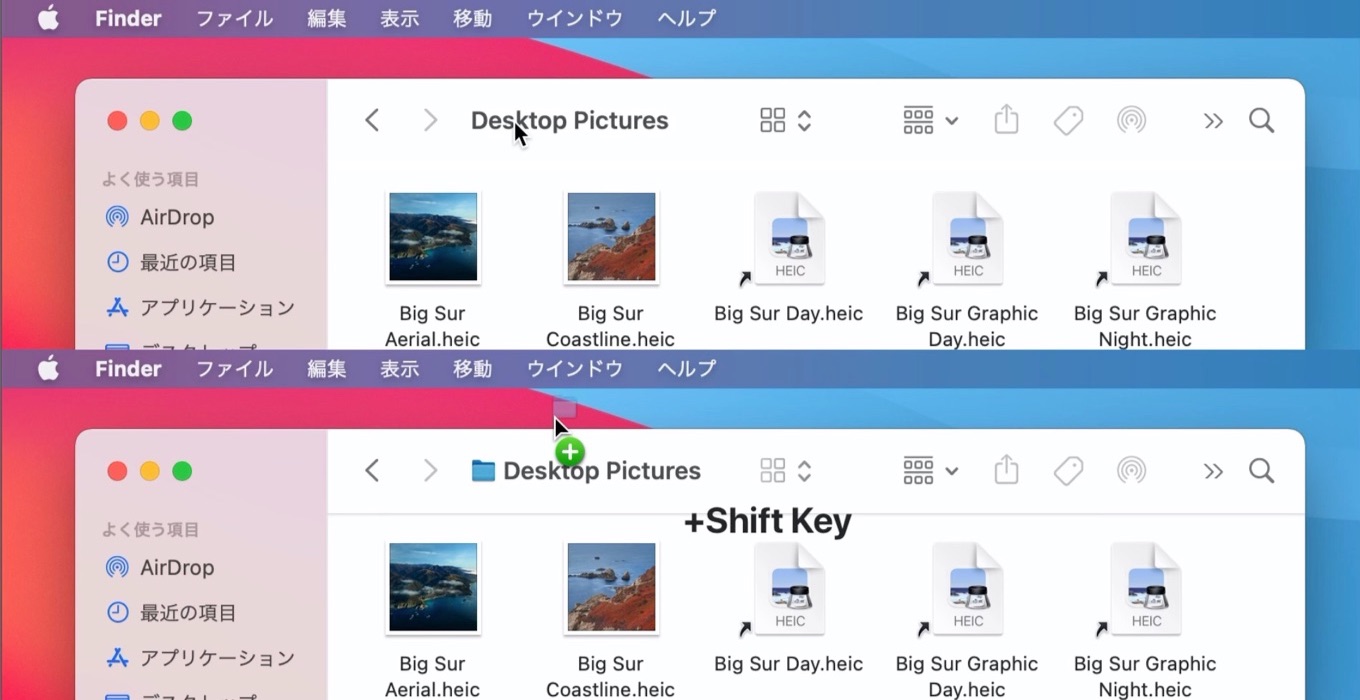
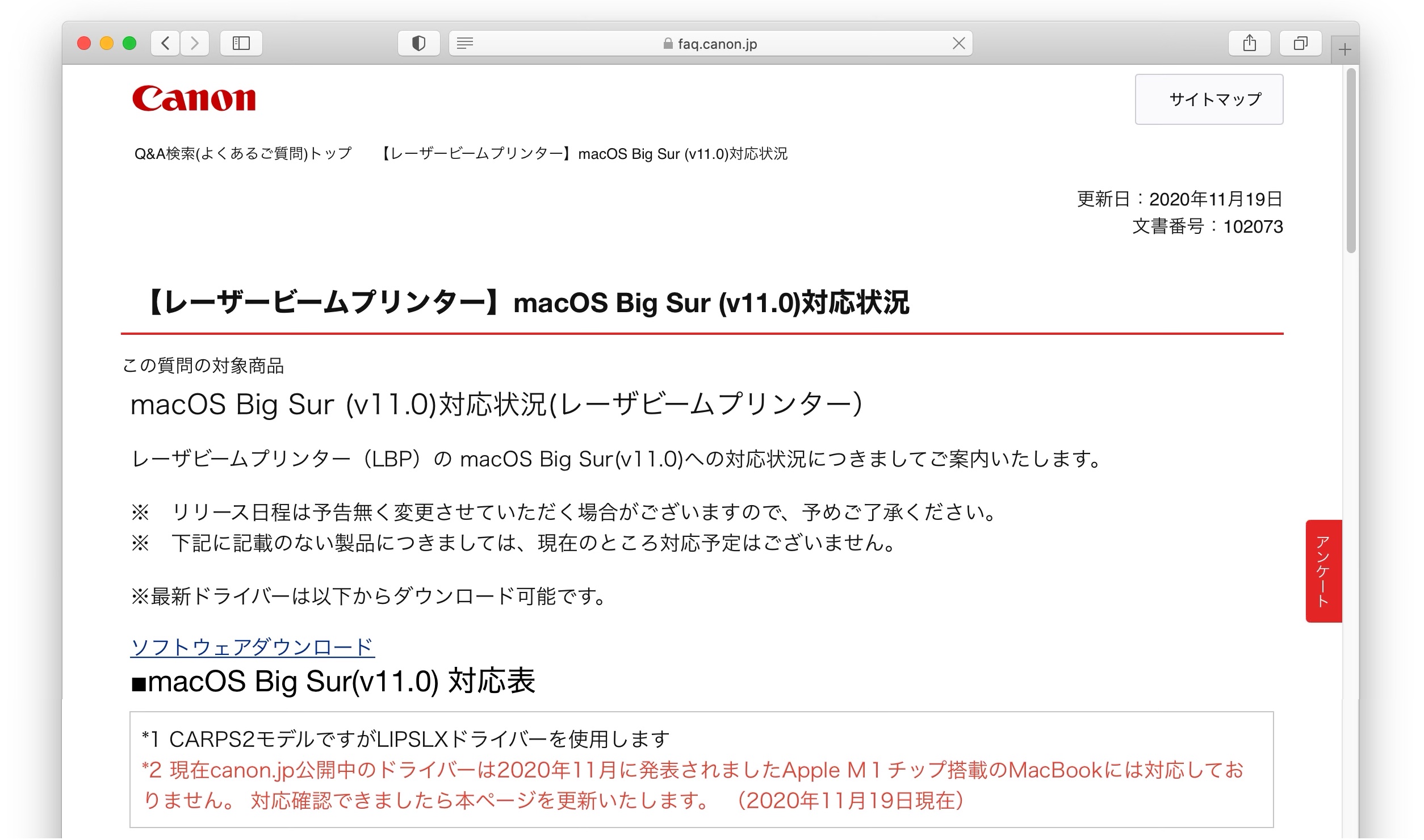
コメント
Big Sur、Catalina以上にボロ過ぎないか?
これ、11.0.1にアップデート済みなら問題ないのかな?
確かに届いたM1 miniのOSのバージョン見たら11.0だった。
『このエラーはApple M1チップ搭載のMacの出荷前にリリースされた「macOS Big Sur 11.0.1」にアップデートしていないMacを初期化して、macOSを復元しようとすると発生』と書いているので、アップデートしていれば(もしくは新しいインストーラーをインターネットリカバリーで実行するか、インストーラーをダウンロードしてそれでブートすれば)問題ない話なので、そんなに騒ぎ立てる話ではないですね。
初期化再インストール時以外は問題ないけど。
またツギハギだらけのOSにならないことを祈るんだが…
11.0.1のm1miniで文鎮化しました
英語の方のサポート文章が更新されて、起動可能なインストーラからApple Configurator 2を使う方法に差し替えられてます。